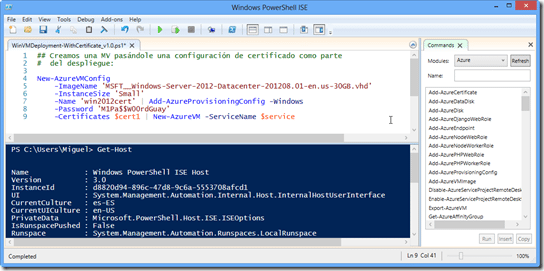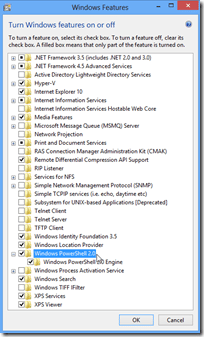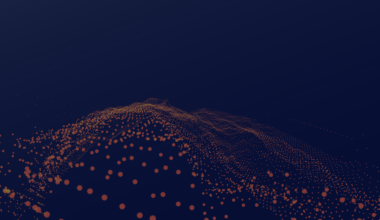No sé cuánta gente utilizará PowerShell con Windows, quizá poca o quizá mucha, el caso es que yo cada vez que lo uso me gusta más y lo uso más y es una gozada poder disponer de este nivel de automatización para tantas cosas y, en particular y en mi caso más, con Windows Azure.
Con la llegada de Windows 8 (en principio los afortunados que podemos acceder a la versión RTM de agosto de este año), no podía faltar PowerShell 3.0 de forma nativa en el sistema operativo (Ventana+Q escribes PowerShell y te aparecen los programas disponibles).
Lo que realmente me sorprendió fue no encontrar forma de activar el entorno “amigable” de edición de PowerShell en Windows 8 (PowerShell Integrated Scripting Environment o ISE). Ni buscando en el charm de búsquedas, ni en Activar features de Windows 8… ¡no aparece! ¿se les habrá olvidado?
Bueno lo cierto es que no. No se sabe muy bien porqué esta característica aparece desactivada (en realidad activada pero no aparece forma de activarla) en Windows 8. Ni en añadir o quitar programas, ni en añadir funcionalidades de Windows 8 (sólo aparece activar PowerShell 2.0).
Finalmente y tras unas cuantas vueltas por los foros encontré este Workaround para encontrarlo y ejecutarlo y ya desde aquel día forma parte de mi barra de tareas en modo escritorio, como no podía ser de otra forma.
En Ejecutar (Ventana + R) escribir “PowerShell ISE” y voilà! Para ver dónde está ubicado (aparte de buscarlo en c:) podemos encontrarlo en “Administrative Tools” (Ventana + Q y escribir “Administrative Tools”, en el grupo “Settings”) aparecerá el grupo, y ahí lo tenéis para añadirlo a la barra de tareas con el botón secundario del ratón. Otra forma es habilitar las herramientas administrativas es desde la ventana de inicio.
Espero que os sirva en caso de que lo andéis buscando y que sigáis cambiando el mundo con vuestro buen hacer con las máquinas 🙂
Hasta la próxima!